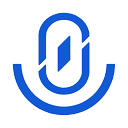答案是使用vscode的“查找所有引用”功能结合语言服务器协议(LSP)扩展,将光标置于符号上按Shift+F12可查看全局引用,配合Pylance、typescript等语义分析工具提升精度,并利用Ctrl+T快速跳转符号,通过引用面板分组分析依赖结构,辅以Dependency Cruiser等插件生成可视化依赖图,实现高效符号依赖分析。
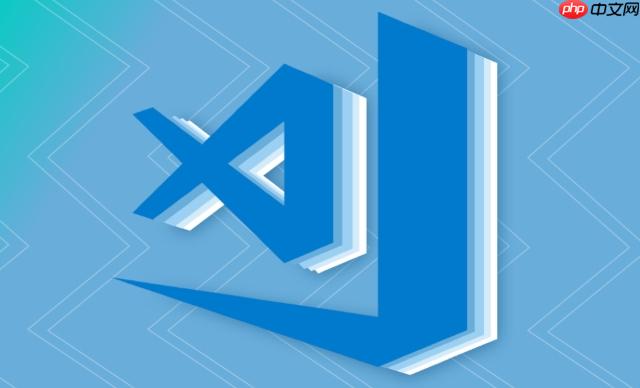
在 VSCode 中进行全局符号依赖关系分析,主要依赖其强大的“查找引用”功能和语言服务器协议(LSP)的支持。当你想了解某个函数、变量或类在整个项目中被哪些地方引用或调用时,这个功能非常实用。
启用查找引用功能
VSCode 内置了对多种语言的引用查找支持,前提是安装了对应的语言扩展(如 python 的 Pylance、TypeScript/JavaScript 原生支持、Java 扩展包等)。
- 将光标放在目标符号上(例如一个函数名)
- 右键选择 “查找所有引用”,或使用快捷键 Shift + F12
- 编辑器右侧会打开“引用”面板,列出所有匹配的引用位置
提升分析精度:使用语义理解工具
基础文本搜索无法准确识别符号作用域和上下文。要实现真正的依赖关系分析,需依赖语言服务器提供的语义解析能力。
- TypeScript/JavaScript:开启 tsconfig.json 或 JSconfig.json 配置后,VSCode 可跨文件精准追踪模块导入与引用
- Python:推荐使用 Pylance 扩展,它基于类型信息提供更完整的符号定义与引用分析
- Java/c#/go 等:安装官方语言扩展后,自动集成 LSP 服务,支持项目级符号索引
查看全局依赖结构的小技巧
虽然 VSCode 没有内置的可视化依赖图,但可以通过以下方式辅助分析:
- 利用“引用”面板中的分组信息,观察引用来自哪些文件或模块
- 结合 Ctrl + T 快速跳转到任意符号定义
- 使用 文件依赖插件(如 “Dependency Cruiser” 或语言特定工具)生成调用图或依赖关系图
- 在大型项目中,启用 Workspace symbol(Ctrl + T)搜索整个项目的符号
基本上就这些。只要语言服务正常运行,VSCode 能高效完成大多数场景下的引用查找和依赖分析任务,帮助你理清代码结构。关键在于配置好项目环境和选用合适的扩展。不复杂但容易忽略。